有的时候出门办事,要扫描文件,但是周围又找不到扫描店,此刻就可以用我们的华为手机扫描文件了,华为手机可以用两个流程来完成文件扫描,接下来我们就一起来看看完整的步骤 。
方法一:扫描功能进入华为手机主界面,从上往下滑动 。
页面弹出选项,点击扫描文件 。
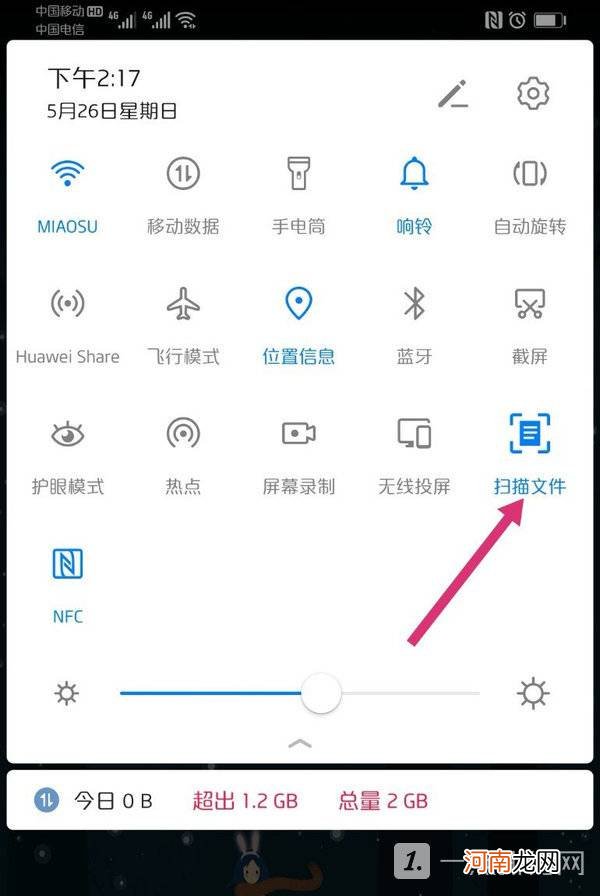
文章插图
首次使用扫描文件功能,需要登录邮箱 。
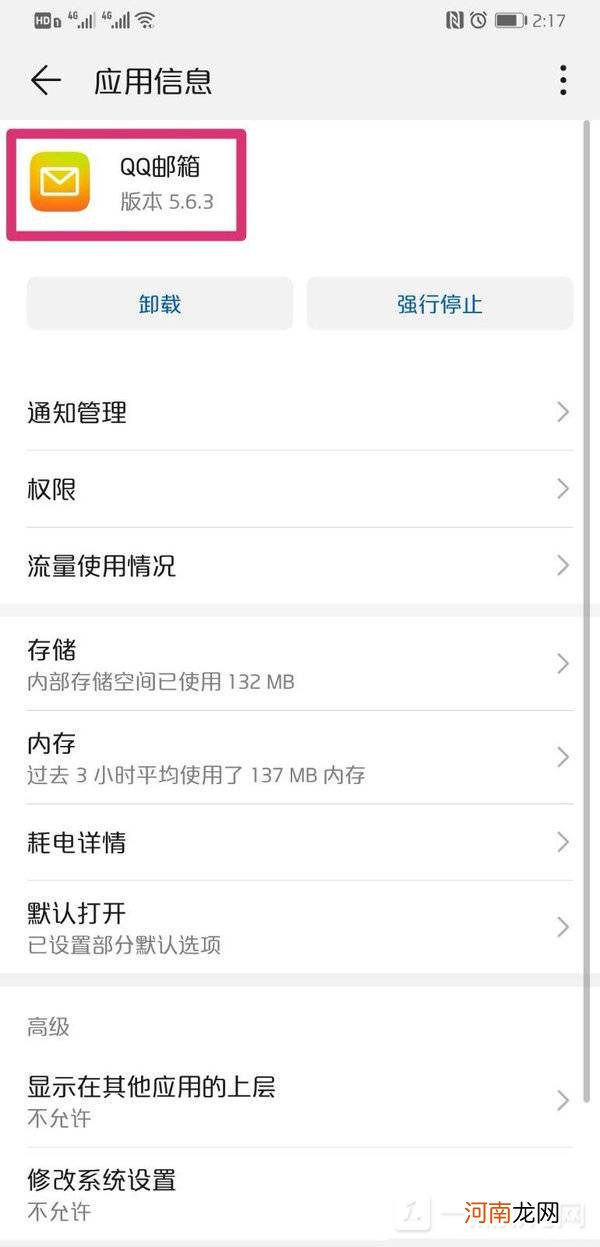
文章插图
登录邮箱成功之后,自动跳转到扫描界面 。
把手机摄像头对准文件,点击一下屏幕中间,即可完成扫描 。
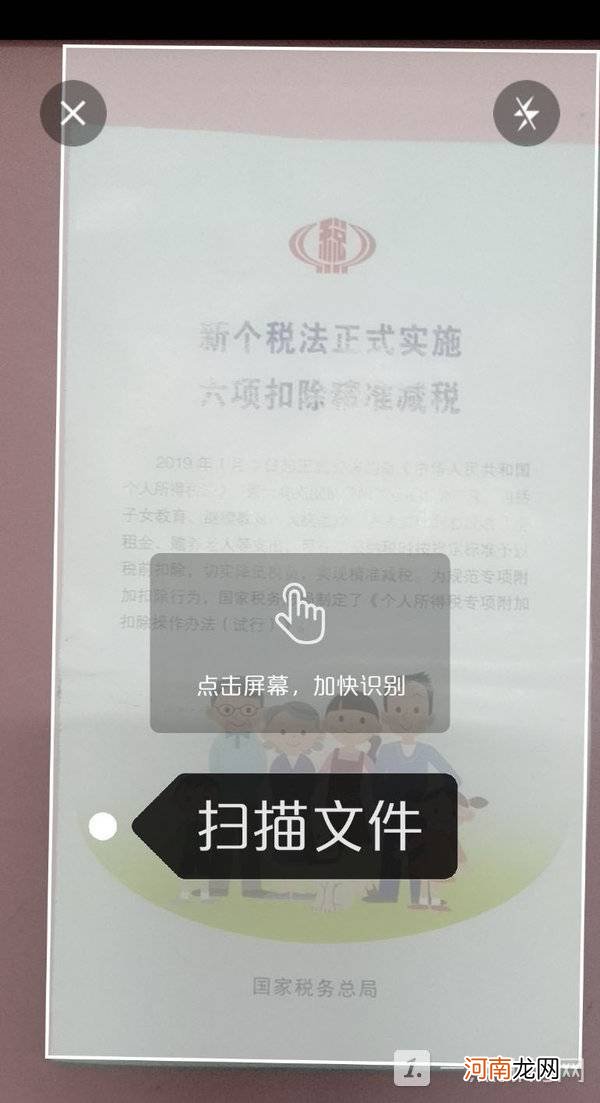
文章插图

文章插图
扫描完成后,点击图片 。
【华为手机文件扫描怎么操作-华为手机文件扫描功能在哪里优质】
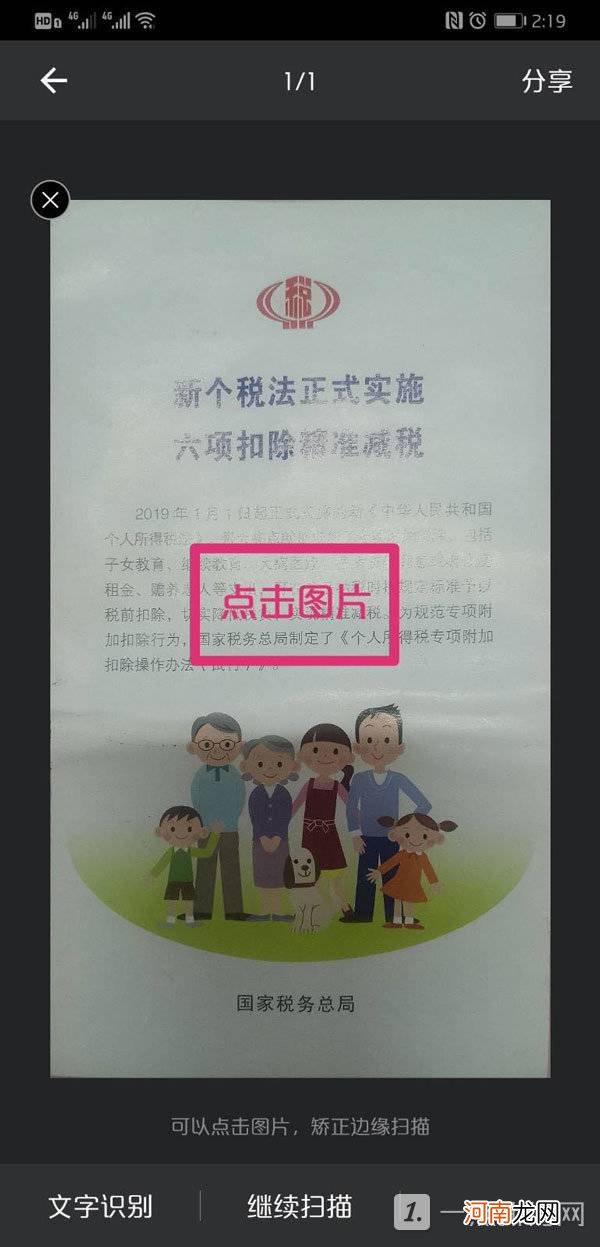
文章插图
图片的边框会出现粗线条,拉动线条对准边框 。
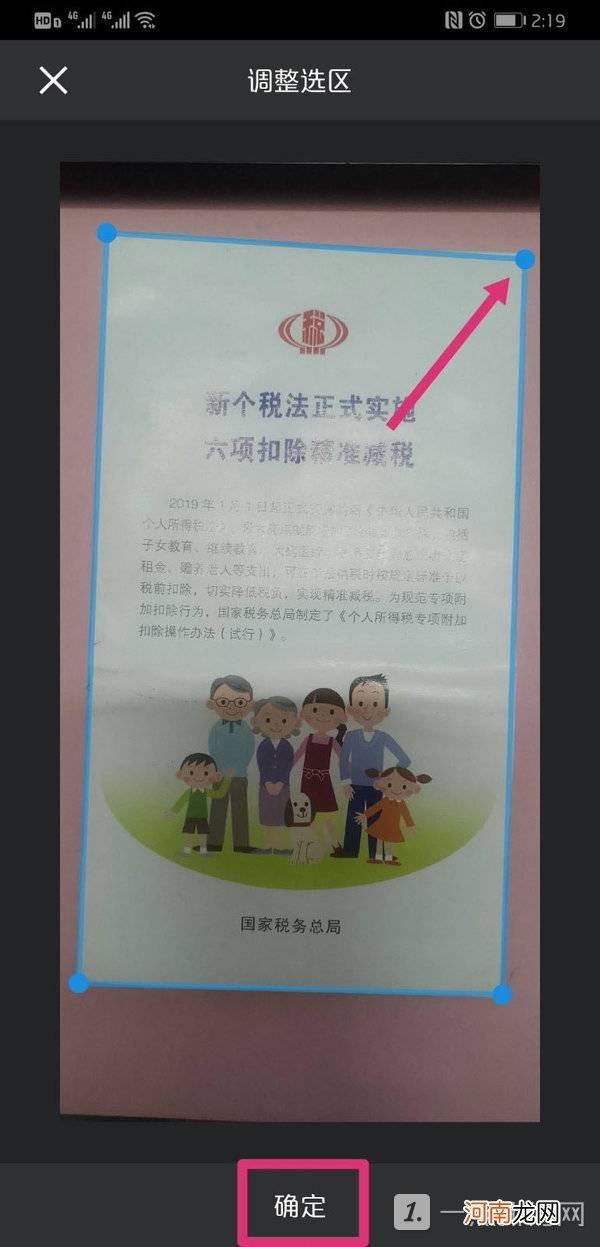
文章插图
调整好图片的边框后,点击右下角的保存图片 。
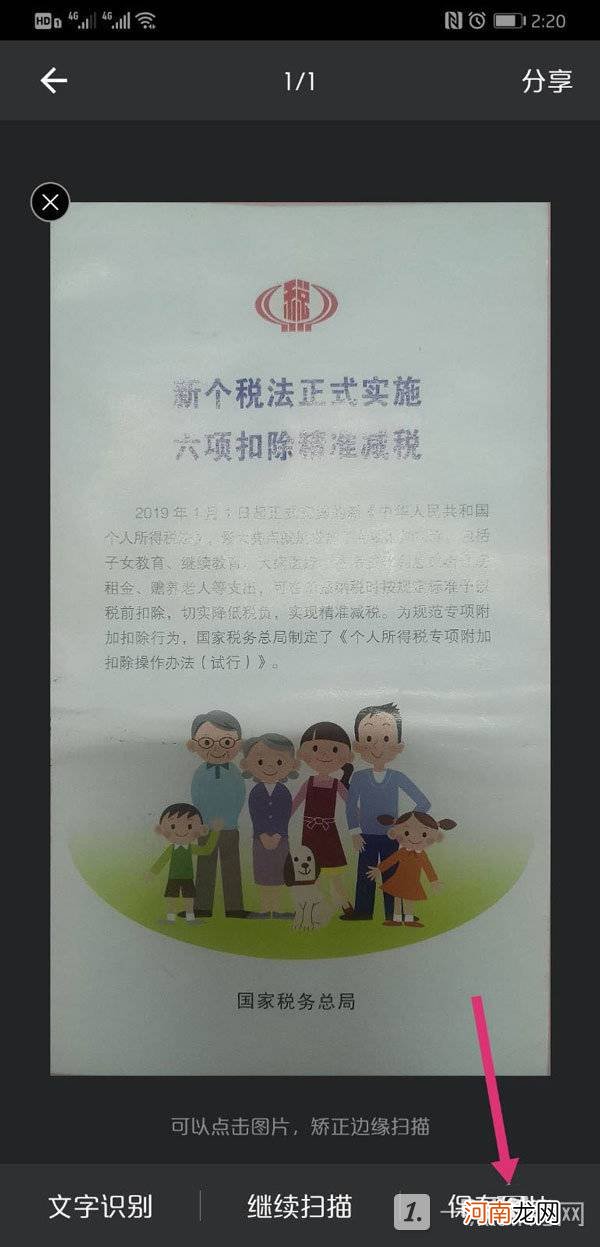
文章插图
页面弹出已保存到系统相册,在相册里面就可以看到扫描完成的图片或文件了 。
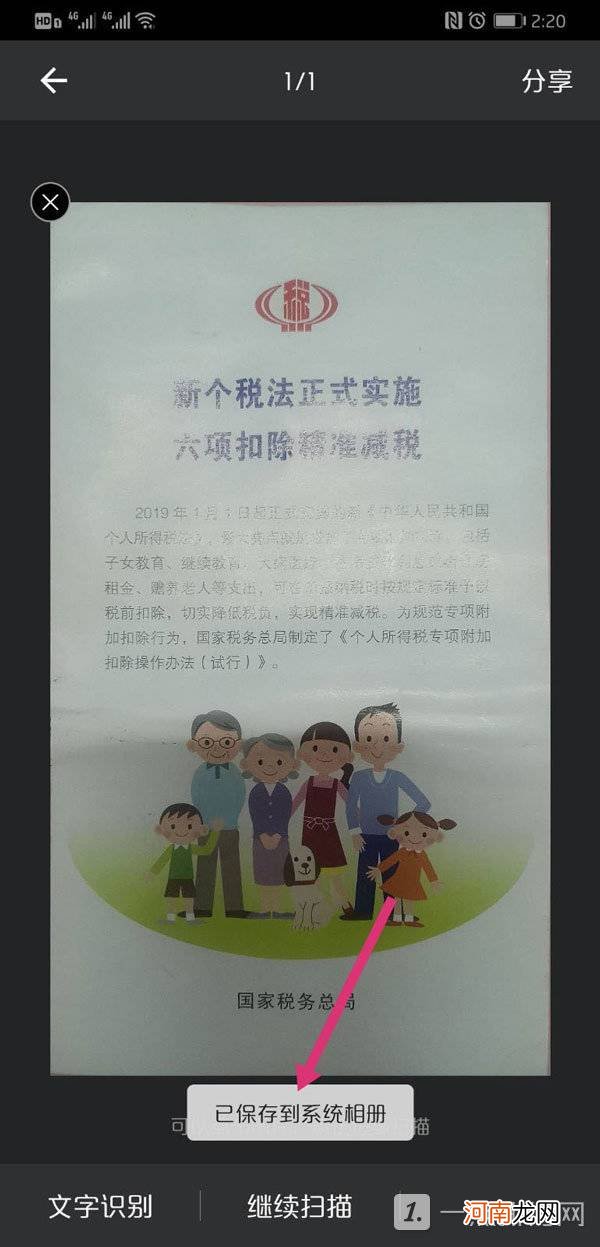
文章插图
方法二:备忘录打开华为手机的备忘录应用,点击右下方的加号图标 。
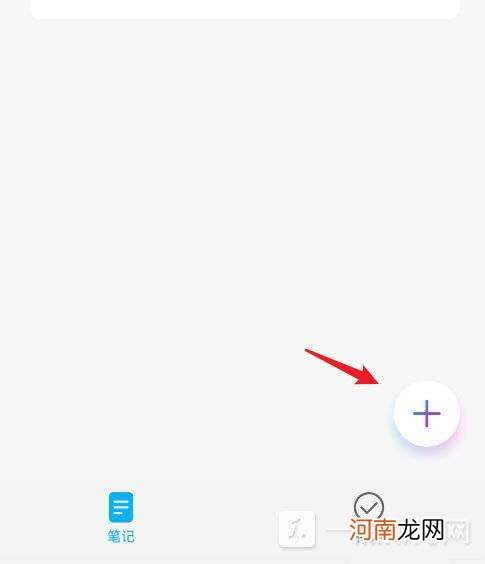
文章插图
点击下方的图片图标 。
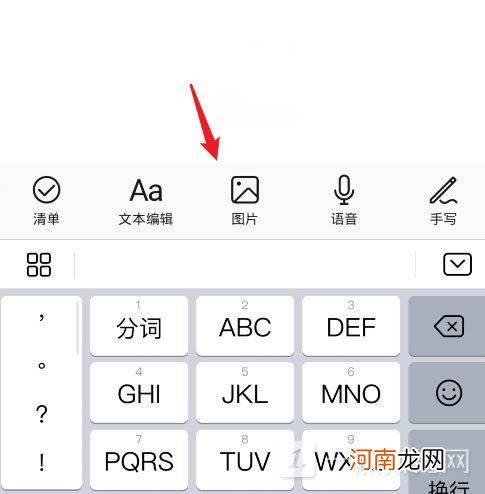
文章插图
选择文档扫描的选项 。
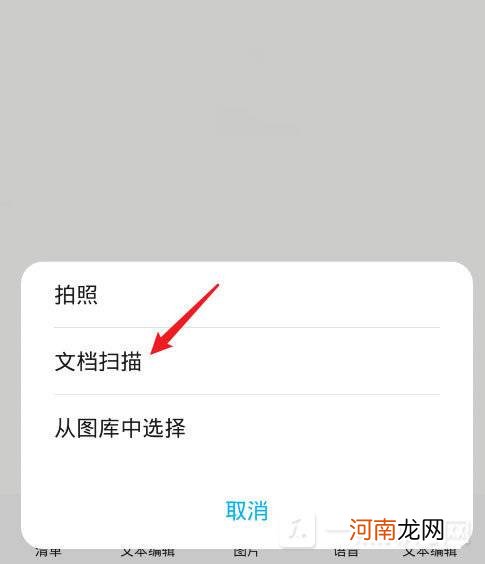
文章插图
对准需要扫描的照片或证照,点击下方的拍摄选项 。
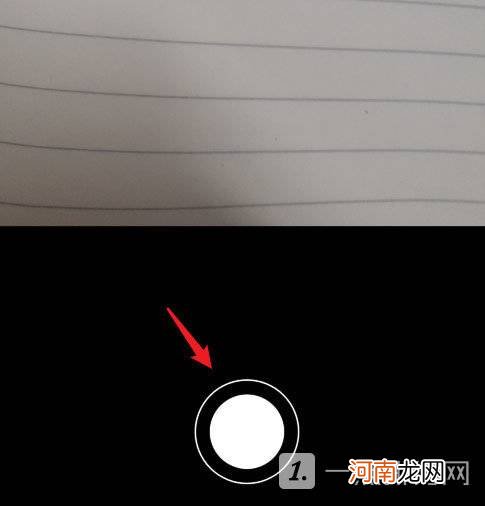
文章插图
扫描后,点击右下方的完成图标即可 。
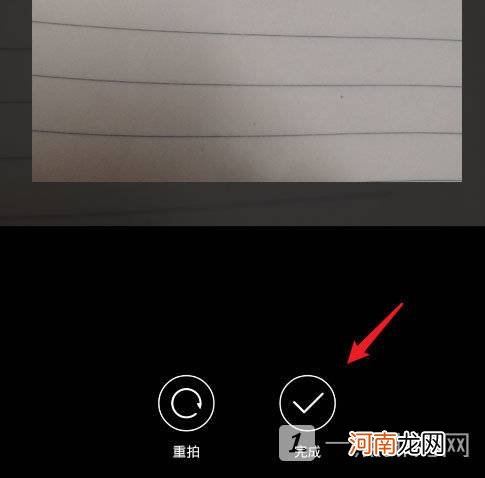
文章插图
.
- 手机号一键解绑功能|如何看待手机号一键解绑功能 你觉得这个功能好吗
- vivos12参数配置-vivos12手机多少钱优质
- 荣耀手机怎么放烟花?荣耀手机放烟花怎么设置优质
- oppo便签涂鸦功能在哪-oppo手机便签怎么画画优质
- oppo手机的便签可以画画吗-oppo手机便签怎么画画优质
- oppo手机上删除的便签可以恢复吗?oppo手机便签内容删除怎么恢复优质
- oppo手机数据丢失怎么恢复-oppo手机怎么恢复数据优质
- 造成儿童近视的“幕后黑手” 不是电脑也不是是手机!
- 小心!手机也能让你不孕不育
- 人流后要做多久的月子 小月子可以玩手机吗
